Si vous vous demandez comment télécharger des vidéos depuis n’importe quel site web, continuez à lire. Dans cet article, nous allons expliquer comment télécharger des vidéos sur presque toutes les plateformes. Nous fournirons également des instructions étape par étape pour les plateformes les plus populaires afin de vous aider à commencer à télécharger des vidéos rapidement et facilement.
Comment télécharger des vidéos : tutoriel complet
Regarder des vidéos en streaming en ligne, c’est génial – mais que faire si vous n’avez pas Internet ? Vous pourriez voyager sans connexion Internet, ou vous trouver dans un endroit isolé où il n’y a pas d’Internet. Dans des cas comme ceux-ci, comment regarder des vidéos ? Vous pouvez les télécharger en utilisant un téléchargeur de vidéos pour Mac ou pour d’autres appareils afin de les regarder hors ligne plus tard.
La bonne nouvelle, c’est qu’il est possible de télécharger des vidéos sur presque toutes les plateformes, y compris sur les appareils iOS et Android et sur votre ordinateur de bureau.
Comment télécharger des vidéos sur ordinateur
VideoDuke est un téléchargeur de vidéos pour Mac facile à utiliser, même pour les débutants. Vous pouvez télécharger presque toutes les vidéos depuis des sites comme YouTube, Dailymotion, Vimeo, TikTok et bien d’autres en utilisant VideoDuke.
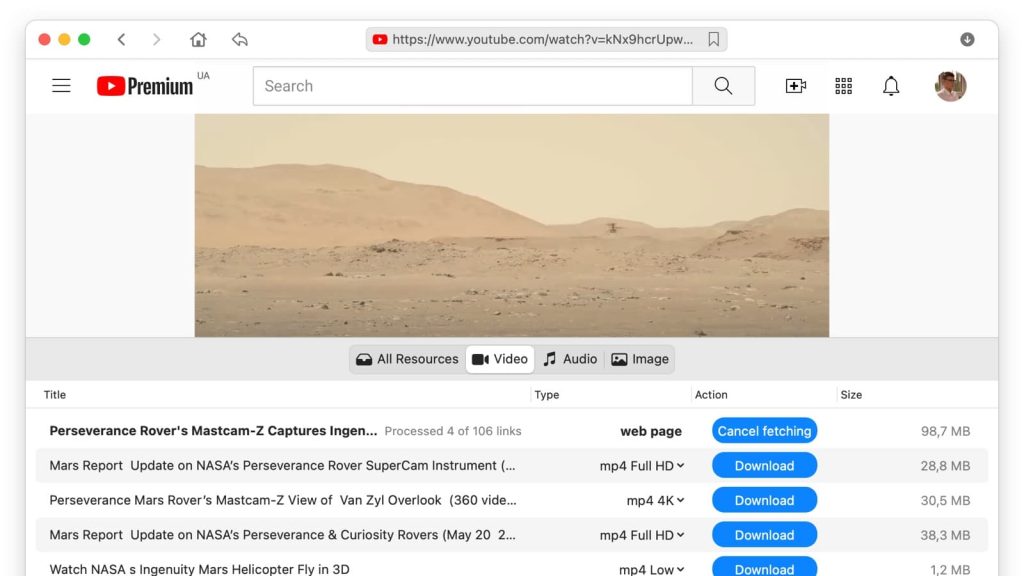
Solution Mac - VideoDuke
En plus des vidéos, vous pouvez télécharger la pochette d’album, l’audio MP3, les sous-titres et presque tous les autres fichiers associés à la vidéo.
VideoDuke dispose de deux modes : Simple et Avancé. Le mode Simple permet de commencer rapidement et facilement à télécharger des vidéos en seulement quelques secondes, sans avoir à ajuster les paramètres de qualité, de format, etc.
Le mode Avancé vous permet d’ajuster les paramètres ainsi que de télécharger d’autres fichiers associés aux vidéos, tels que des animations, graphiques, scripts, sous-titres, et plus encore. Vous pouvez même extraire les fichiers MP3 à partir des vidéos, si vous souhaitez seulement la bande-son. VideoDuke est conçu pour une utilisation sur Mac, mais il existe d’autres applications qui peuvent vous aider à télécharger des vidéos sur un appareil Windows.
Suivez simplement notre guide étape par étape pour commencer à télécharger des vidéos :
- Téléchargez et installez VideoDuke sur votre Mac.
- Rendez-vous sur le site web où la vidéo que vous souhaitez télécharger est publiée. Copiez ensuite l’URL.
- Lancez VideoDuke et collez le lien dans la barre de recherche.
- VideoDuke préparera automatiquement la vidéo pour le téléchargement.
- Vous pouvez sélectionner le format et la résolution souhaités.
- Cliquez ensuite sur Télécharger.
Votre vidéo téléchargée sera enregistrée par défaut dans Téléchargements -> VideoDuke. Pour changer le dossier, vous pouvez accéder à Préférences -> Enregistrer les fichiers dans et sélectionner l’emplacement où vous souhaitez enregistrer les vidéos.
Solution Windows - VLC Player
VLC Media Player est un téléchargeur de vidéos et un lecteur multimédia open source multiplateforme pour Windows, Mac, iOS, Android et Linux. L’application est gratuite à télécharger et lit la plupart des formats multimédias ainsi que les DVD, CD, et plus encore. Vous pouvez également enregistrer et télécharger des vidéos en ligne sur votre ordinateur.
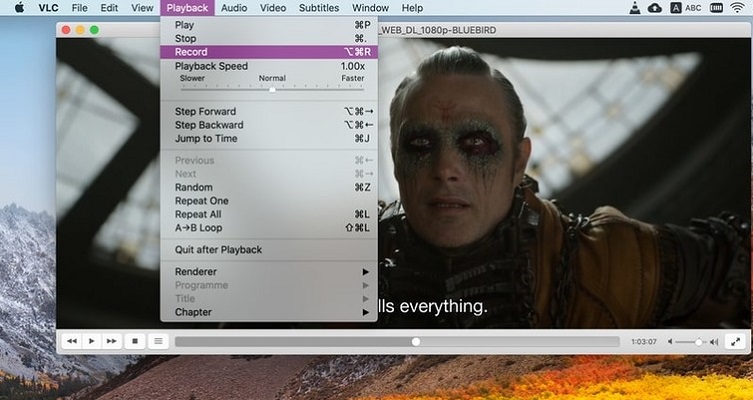
Si vous vous demandez comment télécharger des films et des vidéos avec VLC Media Player, voici le guide étape par étape à suivre :
- Téléchargez et installez VLC Media Player sur votre ordinateur Windows.
- Lancez le logiciel.
- Allez dans Média -> Ouvrir un flux réseau.
- Dans votre navigateur, accédez à votre vidéo sur le site où elle est hébergée et copiez l’URL.
- Dans l’interface VLC, collez le lien dans la boîte à l’écran où il est indiqué Veuillez saisir une URL réseau.
- Cliquez sur la flèche à côté du bouton Lire pour ouvrir un menu déroulant. Sélectionnez Diffuser.
- Le logiciel va maintenant vous montrer le format source. Cliquez sur Suivant.
- Dans l’écran de configuration de la destination, sélectionnez Fichier dans le menu à côté de Nouvelle destination, puis cliquez sur Ajouter.
- Cliquez sur Suivant.
- Sélectionnez Parcourir dans la boîte de dialogue Enregistrer le fichier, puis choisissez où vous souhaitez sauvegarder la vidéo téléchargée sur votre PC. Ensuite, écrivez un nom pour votre fichier et cliquez sur Suivant.
- Sur l’écran des options de transcodage, assurez-vous que Activer le transcodage est coché. Sélectionnez ensuite Vidéo – H.264 + MP3 (MP4) dans le menu déroulant et cliquez sur Suivant.
- En bas de la page suivante (Configuration des options), cliquez sur Diffuser pour démarrer le téléchargement.
- La vidéo sera terminée de télécharger une fois que la barre de progression de la vidéo atteindra la fin.
Comme vous pouvez le constater, utiliser VLC Media Player pour télécharger une vidéo est un peu plus compliqué que d’utiliser un logiciel comme VideoDuke video downloader pour Mac ! Vous trouverez votre vidéo téléchargée dans le dossier de destination que vous avez spécifié à l’étape 10.
Comment télécharger des clips vidéo sur mobile
Solution Android - Téléchargeur de vidéos
Video Downloader est une application gratuite pour les appareils Android qui vous permet de télécharger facilement des vidéos depuis Internet sur votre téléphone ou tablette Android. L’application détecte automatiquement les vidéos afin qu’elles puissent être téléchargées en un seul clic – et elle fonctionne rapidement.
Elle prend en charge un large éventail de formats de téléchargement tels que MP4, MP3, M4a et plus encore, et elle dispose d’un lecteur intégré pour regarder des vidéos hors ligne. Il y a même un navigateur intégré pour faciliter la recherche de vidéos directement depuis l’application.
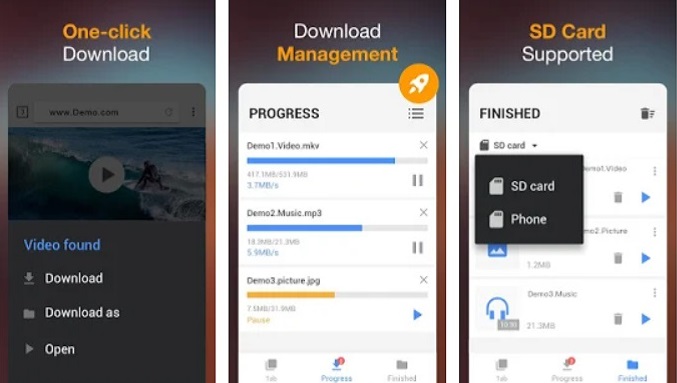
Il n’a jamais été aussi facile d’utiliser Video Downloader pour télécharger des vidéos sur votre appareil Android. Suivez simplement le guide étape par étape ci-dessous :
- Téléchargez Video Downloader sur votre appareil Android.
- Une fois l’application installée, lancez-la.
- Utilisez le navigateur intégré pour rechercher votre vidéo.
- Video Downloader détectera automatiquement les vidéos sur la page.
- Appuyez sur le bouton de téléchargement.
- Choisissez la vidéo que vous souhaitez télécharger.
- La vidéo sera téléchargée sur votre appareil.
C’est aussi simple que ça ! Vous pouvez choisir d’enregistrer vos fichiers sur votre appareil ou sur une carte SD.
Solution iOS - iDownloader
Vous pouvez utiliser iDownloader pour télécharger des vidéos sur votre iPhone – et vous pouvez aussi l’utiliser pour télécharger d’autres fichiers, comme des photos et de la musique. L’application est un téléchargeur de vidéos ultra-rapide qui prend en charge les téléchargements illimités, et elle est gratuite.
Les téléchargements échoués ou interrompus reprennent automatiquement, et le téléchargement en plusieurs parties garantit que vos fichiers sont téléchargés aussi rapidement que possible.
Il y a un outil de planification, vous permettant de programmer vos téléchargements pour qu’ils commencent à un moment qui vous convient – par exemple pendant la nuit, lorsque personne d’autre n’utilise Internet.
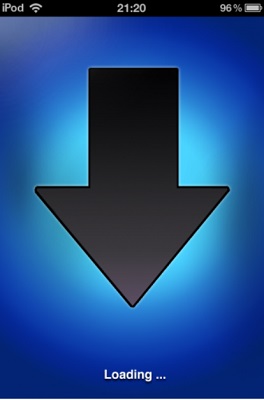
Pour utiliser iDownloader, il vous suffit de suivre nos instructions étape par étape :
- Téléchargez et installez l’application depuis l’App Store.
- Lancez iDownloader sur votre iPhone ou iPad.
- Utilisez le navigateur intégré pour accéder au site Web où se trouve votre vidéo.
- Appuyez sur la vidéo et maintenez.
- Un lien pour télécharger la vidéo apparaît.
- Appuyez pour lancer le téléchargement.
C’est aussi simple que ça. Une FAQ intégrée vous aidera également si vous rencontrez des difficultés lors de l’utilisation de l’application.
Comment copier des vidéos dans le navigateur
Solution d’extension - VideoDuke
Les extensions de navigateur sont de petits modules logiciels utilisés pour personnaliser votre navigateur web. Les extensions de navigateur de téléchargement de vidéos s’intègrent à votre navigateur – que ce soit Chrome, Firefox, Safari ou un autre navigateur – et vous permettent de télécharger des vidéos via votre navigateur, sans lancer de logiciel séparé.
L’extension VideoDuke est facile à utiliser et fonctionne avec tous les navigateurs populaires. Une fois installée, vous pouvez l’utiliser pour télécharger rapidement des vidéos depuis votre site favori tel que YouTube, Vimeo, Dailymotion, ou presque n’importe quel autre site. Elle peut également être utilisée pour télécharger de la musique, des photos, et plus encore.
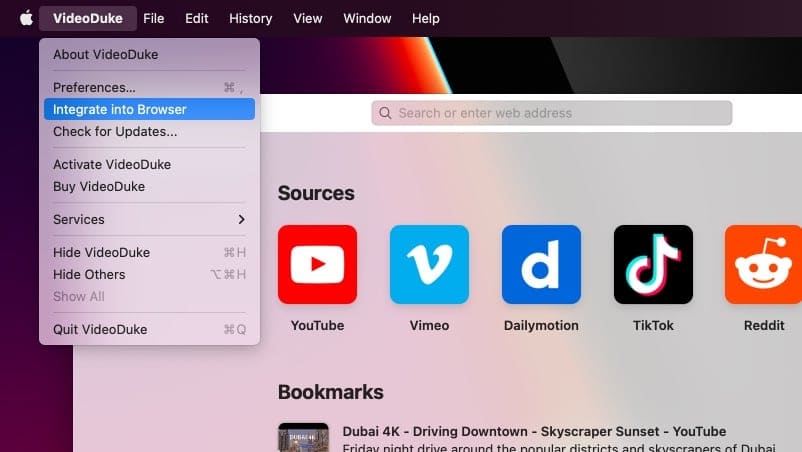
Suivez nos instructions étape par étape pour utiliser l’extension de navigateur VideoDuke afin de télécharger des vidéos :
- Téléchargez et installez VideoDuke sur votre Mac.
- Sélectionnez “Intégrer dans le navigateur”, puis faites glisser le lien rapide vers la barre de favoris.
- Allez sur le site web où se trouve votre vidéo.
- Cliquez sur le bouton Télécharger VideoDuke dans la barre de favoris.
- Et voilà ! Votre vidéo commencera à se télécharger automatiquement.
Avec l’extension, vous pouvez toujours choisir entre le mode Simple, pour télécharger et enregistrer rapidement des vidéos, ou le mode Avancé, qui vous permet de choisir le format et la résolution de la vidéo ainsi que d’ajuster d’autres préférences.
Solution en ligne - Clipconverter
Clipconverter.cc est une solution en ligne pour télécharger des vidéos. Son utilisation est gratuite et vous pouvez enregistrer, télécharger et convertir presque n’importe quelle URL de vidéo ou d’audio dans une large gamme de formats courants.
Vous pouvez utiliser Clipconverter.cc pour extraire des vidéos de YouTube, Vimeo, et de nombreux autres sites populaires afin de pouvoir regarder des vidéos hors ligne sur votre téléphone, tablette, TV, PC, ou tout autre appareil. Attention cependant, Clipconverter.cc affiche des fenêtres publicitaires intempestives qui peuvent être irritantes lorsque vous essayez de télécharger des vidéos.
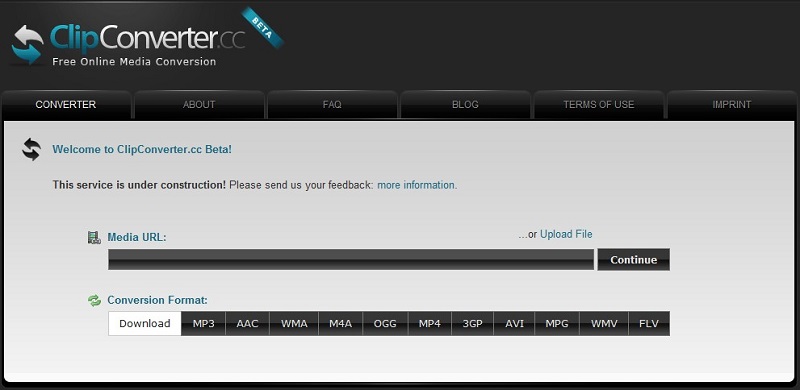
Si vous vous demandez comment extraire des vidéos de YouTube ou de tout autre site en utilisant Clipconverter.cc, vous pouvez suivre notre guide étape par étape ci-dessous :
- Rendez-vous sur Clipconverter.cc.
- Dans un nouvel onglet, allez sur votre vidéo et copiez l’URL.
- Collez l’URL dans la case URL de la vidéo sur Clipconverter.cc et cliquez sur Continuer.
- Choisissez votre format et qualité ou gardez les options par défaut qui fonctionnent pour la plupart des vidéos.
- Cliquez sur Démarrer en bas de l’écran pour lancer la conversion.
- Une fois la conversion terminée, vous pouvez cliquer sur Télécharger pour télécharger votre fichier.
Questions de confidentialité et de droits d’auteur concernant le téléchargement de vidéos
Il est important de prendre en compte la législation sur le droit d’auteur ainsi que les politiques de confidentialité des sites web lorsque vous utilisez l’un des meilleurs téléchargeurs de vidéos pour télécharger des vidéos sur votre appareil. Certains sites exigent que vous soyez inscrit pour pouvoir télécharger des vidéos, tandis que d’autres n’autorisent le téléchargement que des vidéos que vous avez créées vous-même.
Faites également attention lorsque vous téléchargez des films ou de la musique en ligne, car la législation sur le droit d’auteur peut s’appliquer, en particulier pour les sorties récentes. Lorsque vous utilisez un logiciel pour télécharger des vidéos en ligne, vous êtes responsable de leur utilisation correcte et du respect des politiques de confidentialité et des lois relatives au droit d’auteur en vigueur dans votre pays.
Trois des sites web les plus populaires pour télécharger des vidéos incluent YouTube, Dailymotion et Vimeo. Jetons un œil à chacun d’eux :
YouTube
YouTube est la plateforme de partage de vidéos en ligne la plus populaire au monde. Vous pouvez accéder à YouTube sur des ordinateurs, des tablettes et des téléphones mobiles pour regarder, partager, télécharger et mettre en ligne des vidéos ainsi que pour les aimer et les commenter.
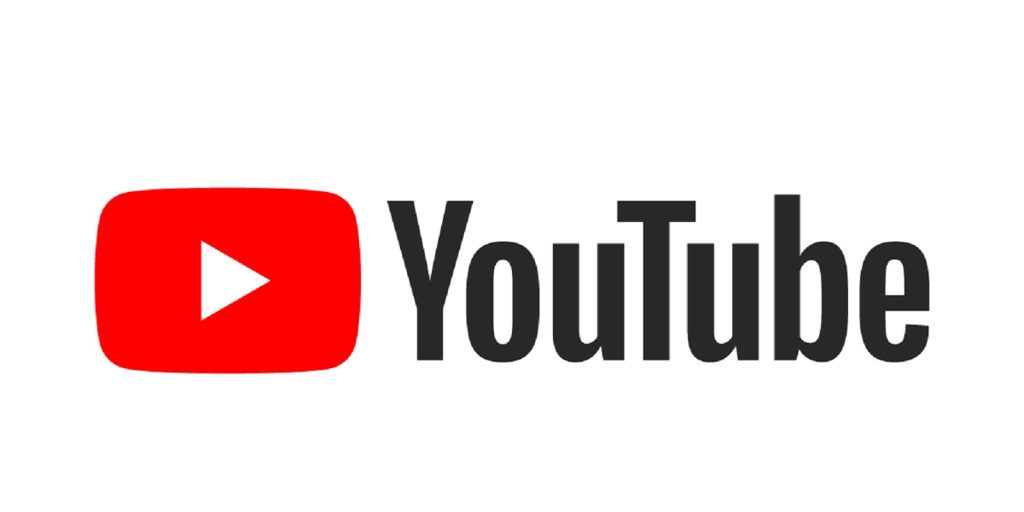
Dailymotion
Dailymotion est la deuxième plus grande plateforme de partage de vidéos et l’un des principaux concurrents de YouTube. Sur Dailymotion, vous pouvez regarder, partager, télécharger et uploader des vidéos en toute simplicité.

Vimeo
Vimeo est une plateforme populaire de partage de vidéos qui permet de télécharger, visionner, partager des vidéos, ainsi que de diffuser en direct. Son utilisation est gratuite, mais il est également possible de passer à un abonnement payant.
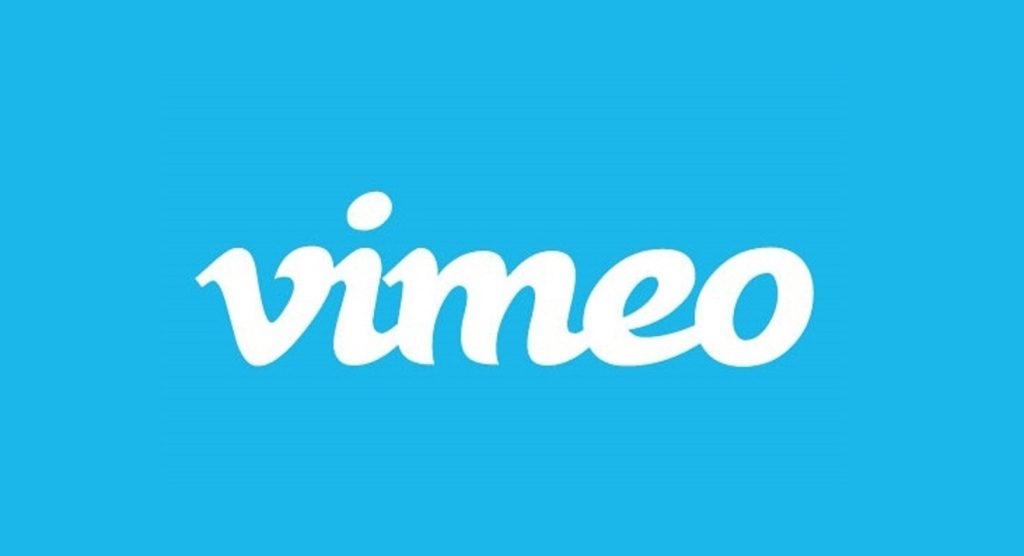
Conclusion
En ce qui concerne la question de comment télécharger des vidéos sur Mac, nous avons abordé de nombreuses méthodes différentes pour le faire.
Cependant, certaines d’entre elles sont plus difficiles à utiliser que d’autres. Nous pensons que VideoDuke est le logiciel le plus simple et le plus pratique pour télécharger des vidéos depuis YouTube, Dailymotion, Vimeo ou tout autre site de partage de vidéos.
Il est facile à utiliser pour les débutants grâce au mode Simple, et les utilisateurs plus expérimentés peuvent utiliser le mode Avancé pour définir des préférences adaptées à leurs besoins.
Foire aux questions
Vous pouvez utiliser un téléchargeur de vidéos comme VideoDuke pour télécharger une vidéo depuis Internet. C’est la meilleure solution pour comment télécharger des films depuis Internet. Il existe également des solutions en ligne gratuites et des applications que vous pouvez utiliser pour télécharger des vidéos sur votre PC Windows, ou sur un appareil iOS ou Android.
Vous pouvez télécharger des vidéos depuis des sites de partage comme YouTube, Vimeo, Dailymotion et de nombreux autres sites populaires. En fait, vous pouvez utiliser une application de téléchargement comme VideoDuke pour télécharger depuis presque n’importe quel site.
En ce qui concerne la façon de télécharger des vidéos depuis un site web sur Mac, vous pouvez télécharger gratuitement vos deux premières vidéos avec VideoDuke – si vous souhaitez continuer à utiliser le logiciel, vous devrez l’acheter. Alternativement, il existe des sites gratuits de téléchargement de vidéos en ligne comme Clipconverter.cc que vous pouvez utiliser, bien que ceux-ci comportent souvent des publicités et ne soient pas toujours fiables.
Nous pensons que VideoDuke est l’un des meilleurs téléchargeurs de vidéos pour Mac. Il est simple à utiliser, propose un mode Simple et un mode Avancé pour les utilisateurs de tous niveaux, et vous permet de télécharger non seulement des vidéos mais aussi des pistes audio MP3, des sous-titres, des pochettes d’album et d’autres fichiers associés à une vidéo.
